Windows 10 bilan bog'liq muammolar bormi va ularni tuzatolmaysizmi? Zararlangan tizim fayllari va an'anaviy sfc / scannow buyrug'i ishlamayaptimi? Buzuq ta'mirlash uchun DISM funksiyasidan qanday foydalanishni ko'ring tizim fayllari yoki ularni qayta tiklanmasdan asl tizim tasviridan tiklash. oyna o'rnatish 10.
Odatda, tizim fayllari bilan bog'liq muammolar mavjud bo'lsa, SFK dasturidan foydalaning qattiq disk xatolar va ularni tuzatadi. Biroq, bu birinchi yordam vositasi har doim kerakli natijalarni bermaydi. Tizimda mavjud bo'lgan yana bir DISM yordam dasturi mavjud. Biz oldingi maqolalarda Windows 10dagi zararlangan fayllar bilan bog'liq muammolarni bartaraf eta olamiz. Ushbu safar biz DISM funksiyalarining to'liq diapazoniga murojaat qilamiz, turli xil foydalanish holatlarini tasvirlab, zararlangan tizim fayllarini qanday qilib tuzatish kerakligini ko'rsatamiz. asl tizimi tasviridan (komponentni saqlash) fayllar.
Bu xususiyat operatsion tizimini yuklash disklari, tizimni tiklash vositalari va h.k kabi tasvirlarni tuzatish va tayyorlash uchun mo'ljallangan. Ushbu tasvirlar yordamida siz tizimni qayta o'rnatishingiz yoki tiklashingiz mumkin. Diskni skanerlash va ta'mirlash uchun SFC yordamchi dasturidan foydalanganda buzilgan fayllar bilan bog'liq muammolarni faqat qattiq diskdagi komponentli xotiradan tegishli tasvir yordamida echiladi. Ushbu rasm zararlanganda tizim tizim fayllarini komponent omboridan topa olmaydi va shuning uchun ularni SFC funktsiyasidan foydalangan holda qayta tiklay olmaydi. Bunday holatda, DISM yordam dasturi bizga yordam beradi, bu esa tasvirlarni tiklash uchun muammolarni hal qiladi va SFC funksiyasini o'z ishini to'g'ri bajarishga imkon beradi.
DISM dasturini qanday ishlatish kerak?
Tizim fayllarini yordam dasturi yordamida qayta tiklash qiyin emas. Ushbu ilova yordamida komponentlarni SFKni ishlatish bilan bir xil printsip bo'yicha ta'mirlash mumkin buyruq satri. Buyruqlar satriga qo'ng'iroq qilish uchun Windows + X tugmachasini bosing va ko'rsatiladigan menyuda "buyruqlar satri (administrator)" ni tanlang. So'ngra konsolda siz tegishli parametrlarga ega bo'lgan DISM buyrug'ini kiritishingiz kerak.
DISM komandasiga qadar biz qo'shishimiz mumkin qo'shimcha parametrlartasvirlarni skanerlash, ko'rish va tiklashingiz mumkin turli yo'llar bilan. Eng muhim kombinatsiyalarni ko'rib chiqing.
DISM bilan CheckHealth parametri
Buyruqlar satri konsolida quyidagi buyruqni kiriting:
DISM / Onlayn / Cleanup-Image / CheckHealth
Ushbu parametr bilan siz diskdagi diskda saqlangan tasvirni va tizimni o'rnatishning alohida qismlarini tezda tekshirishingiz mumkin. Ushbu buyruq biron-bir o'zgartirish kiritmaydi - bu butunlay xavfsizdir. CheckHealth paketi holati haqida ma'lumot beradi. operatsion tizim. Biz xohlashimiz juda foydali variant xavfsiz tarzda komponentlar do'konidagi tizim fayliga zarar yetkazilishini tekshiring.
DISM bilan ScanHealth opsiyasi mavjud
Ushbu parametrning ta'siri CheckHealth-ga o'xshaydi, lekin batafsil tekshirish uchun biroz ko'proq vaqt oladi, biroq hech narsa tuzatmaydi. Avvalgi / CheckHealth parametrlari har bir narsani tartibga keltirganligi haqida xabar berilganda foydalanilishi kerak, ammo biz buni albatta bajarishimiz kerak. Kirish:
DISM / Onlayn / Cleanup-Image / ScanHealth
Skanerlash avvalgi variantga qaraganda ancha uzoqroq bo'lishi mumkin (taxminan 10 minut). Agar taramada 20% yoki 40% to'xtab qolsa, siz kutishingiz kerak - kompyuterning muzlatilgan ko'rinishi mumkin, ammo aslida skanerdan ishlaydi.
RestoreHealth parametri bilan DISM
Agar birinchi va ikkinchi guruhlar tasvirlar buzilganligini xabarni tushirib yuborsa, ularni qayta tiklash vaqti keldi. Buning uchun / RestoreHealth ni ishlating. Buyruqning konsolida quyidagi buyruqni kiriting:
DISM / Onlayn / Tozalash-Image / RestoreHealth
Parametr komponentlar do'konidagi buzilgan fayllarni ta'mirlash uchun Windows Update-dan foydalanadi. Internet saytlarini skanerlash va avtomatik ta'mirlash protsedurasi taxminan 20 daqiqa (ba'zan uzoqroq) davom etishi mumkin. DISM buzilishlarni aniqlaydi, buzilgan fayllar ro'yxatini yaratadi va ularni Windows Update yordamida Microsoft serverlaridan yuklab qo'yadi.
RestoreHealth parametrlaridan foydalanib, ko'rsatilgan manbadan fayllarni qanday qilib tiklash mumkin
Ba'zan operatsion tizimga etkazilgan zarar juda keng va xizmatga ta'sir qiladi windows yangilanishi. Bunday holda, tizim Microsoft-ning serverlariga ulana olmaydi, chunki RestoreHealth parametri orqali rasmga zarar etkazilishi mumkin bo'lmaydi. Bunday holatda siz boshqa operatsiyani bajarishingiz kerak - "ishlaydigan" fayllar internetdan va yangilash markazidan foydalanmasdan yuklab olinadigan Windows-ning o'rnatuvchisi (o'rnatuvchisi) yo'lini belgilang.
Buni amalga oshirish uchun DVD, flesh-disk yoki ISO tasvir formatidagi Windows-ning 10-ilovasini o'rnatish kerak. So'nggi Windows Media ilovasini yaratish uchun Windows 10 ilovasi orqali yuklab olish mumkin.
Windows 10-versiyasini yuklab oling (32 yoki 64 bit), dasturni ishga tushiring va ISO-ni kompyuteringizga yuklab olish uchun sehrgarning ko'rsatmalariga rioya qiling. Tasvir tushirilgan va saqlanganidan so'ng, Explorer oynasiga o'ting va montaj qilish uchun o'rnatuvchi bilan ISO faylini ikki marta bosing. "Ushbu kompyuter" oynasida o'rnatilgan tasvirga qaysi harf qo'yilganligini tekshiring (masalan, "E" harfi).
Agar mavjud bo'lsa yuklash disklari Windows 10-ni o'rnatgan DVD yoki USB haydovchisidan keyin hech narsa yuklab olishning hojati yo'q - faqat diskni joylashtiring yoki tashqi muhitni ulang va "Ushbu kompyuter" bo'limida ushbu haydovchiga qanday xat tayinlanganini ko'ring.
Windows-ning o'rnatilishi bilan haydovchi tizim tomonidan aniqlanganidan keyin biz xatni bilamiz, bu muhitga yo'lni ko'rsatadigan DISM tegishli parametrini ishlatish vaqti keldi. Buning uchun quyidagi buyruqni kiriting:
Qism / Onlayn / Tozalash-Image / RestoreHealth /Source:wim:E:\\Sources\\install.wim:1 / limitaccess
Shuni takrorladiki, bizning holimizda DVD, flesh-disk yoki iSO tasvirini "E" ga nisbatan yana bir xat beriladi, keyin uni yuqoridagi buyruqda o'zgartiring. Enter ni bosgandan so'ng zararlangan komponentli saqlash fayllari ko'rsatilgan Windows Installer dasturidan qaytariladi.
Windows xato tuzatish
Yuqoridagi amallarni bajarganingizdan so'ng, tizimning qayta tiklangan tizimidagi xatolarni tuzatish uchun SFC yordam dasturini qayta ishlatishingiz kerak. windows rasmlarni. Buyruq oynasiga kirish:
sfc / skanek
Ba'zan tizimni barcha xatolar butunlay yo'q qilish uchun uch marta skanerlash zarur bo'lishi mumkin. SFK endi komponentni saqlashdagi saqlangan tasvirlarga kirish huquqiga ega va zararlangan tizim fayllarini to'liq tiklaydi.
Operatsion tizimni o'rnatishdan oldin har bir foydalanuvchi ushbu jarayon uchun zamin tayyorlaydi, ya'ni uning komponentlarini ishlay olish uchun tekshiradi. Ammo, OS tizimi fayllari buzilgan bo'lsa, dasturiy ta'minot noto'g'ri ishlashi mumkin. Shuning uchun foydalanuvchilar ko'pincha yangi dasturlarni o'rnatishdan oldin Windows 10-dagi tizim fayllarining yaxlitligini tekshirishni hayron qiladilarmi?
Windows 10 da, ko'pchilik kabi oldingi versiyalar OS tizim fayllarini tekshirish va tiklash uchun samarali vosita mavjud. U bilan faqat tekshirish mumkin emas qattiq diskbalki buzilgan fayllarni butun sonli bilan tiklash, aksincha o'zgartirishi mumkin.
Ushbu o'zgartirish quyidagi tarzda amalga oshiriladi. Dastur kompyuterga shikastlangan tizim fayllari mavjudligini tekshiradi, keyin normal faylni "C" haydovchisidan, "Windows" va "WinSxS" papkasidan oladi va ishlamaydigan bilan o'zgartiradi.
Windows 10 da fayl yaxlitligini tekshirishni qanday bajarish kerak?
Windows 10 da tizim fayllari butunligini tekshirgichni ishlatish uchun, Start tugmasini bosishingiz kerak qidiruv paneli "Buyruqning so'rovi" ni bosib, natijada o'ng tugmasini bosib, "Administrator sifatida ishga tushirish" ni tanlang yoki darhol "Buyruqning so'rovi (ma'mur)" ni tanlang.
Buyruqning satriga "sfc / scannow" kiriting va "Enter" tugmasini bosing.
Faylni skanerlash boshlanadi. Odatda bir necha daqiqa davom etadi. Shundan so'ng monitor ekranida tizim holati haqida bildirishnoma ko'rinadi. Bunday holda, Windows 10 yaxshi holatda.
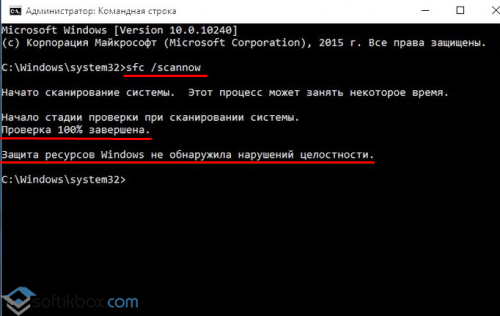
Tizim buzilgan faylni yoki bir nechta faylni aniqlasa, xabarnoma quyidagi tabiatga to'g'ri keladi: "Windows resurslarini himoya qilish dasturi buzilgan fayllarni topib, ularni muvaffaqiyatli tuzatdi.

Ammo, dasturda zararlangan tizim fayllari aniqlangan bo'lsa-da, lekin ularni tuzatolmaydi. Bu asl nusxasi degan ma'noni anglatadi windows komponentlari 10 ta zarar etkazilgan. Shuning uchun dastlab bu zaxirani tiklash kerak. Deployment Image & Service Management (DSIM) ushbu amal uchun javob beradi. Ushbu dasturni yuklab oling va o'rnating. So'ng buyruq satriga "Dism / Online / Cleanup-Image / ScanHealth" buyrug'ini kiriting, u o'zida saqlashning butunligini tekshiradi.
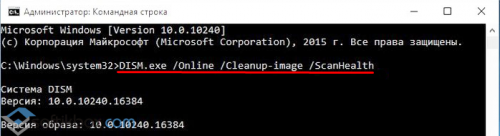
"DISM / Online / Cleanup-Image / RestoreHealth" buyrug'i bilan saqlashni tiklashni boshladik.
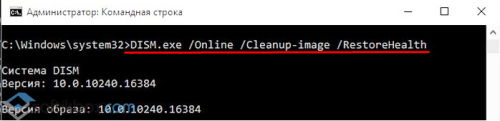
Komponentni saqlash qayta tiklanganidan so'ng tizim fayllarini "sfc / scannow" buyrug'i yordamida tekshirish va qayta tiklashga arziydi. Operatsiyalarni amalga oshirgandan so'ng, biz kompyuterni qayta ishga tushirishni tavsiya etamiz. Endi fayllar doimiy ravishda tiklanadi.






